
- Autor Lynn Donovan [email protected].
- Public 2023-12-15 23:46.
- Viimati modifitseeritud 2025-06-01 05:07.
Õpilase lisamiseks olemasolevale PowerSchooli vanemakontole tehke järgmist
- Minema PowerSchool ja logige sisse.
- Klõpsake vasakpoolsel külgribal valikul Kontoeelistused.
- Valige Õpilased sakk.
- Klõpsake Lisama .
- Sisestage Üliõpilane Nimi, juurdepääsu ID, pääsuparool ja teie seos õpilane .
- Klõpsake nuppu OK.
Seejärel võib ka küsida, kuidas ma saan õpilast lapsevanemaportaali lisada?
Kui olete veebi sisse loginud portaal , peaksite nägema vasakpoolses menüüs Konto eelistusi. Klõpsake sellel. Klõpsake jaotises Kontoeelistused nuppu Õpilased sakk. Nüüd klõpsake nuppu Lisama + nuppu ja sisestage oma õpilase oma Juurdepääsu ID ja parool.
Teiseks, mis on PowerSchooli õpilase juurdepääsu ID? Inimesel peab lihtsalt olema originaal Juurdepääsu ID ja parool lapsele konto loomiseks. ( Õpilased ärge seadistage kontosid PowerSchool . Nad kasutavad kontot, mille lõi neile kooli kantselei. Õpilase ID ja paroolid on kirja allosas.)
miks ma ei saa PowerSchooli rakendusse sisse logida?
Kui suudad Logi sisse veebisaiti, kuid mitte rakendus , võib selle põhjuseks olla suurtähtede kasutamise viga. Veebisait ei ole tõstutundlik aastal kasutajanime väli, kuid rakendus on. Kui teie kool toetab veebisaidi kaudu parooli lähtestamist, saate oma kasutajanime kontrollida samal viisil.
Kuidas lisada õpilast keskenduma?
Kui teil on piirkonnas mitu last, saate seda teha lisada täiendavaid õpilasi oma olemasolevale kontole, klõpsates nuppu LISAMA LAPSE link allpool. Teie lapse kool kinnitab teie taotluse ja aktiveerib teie konto 1-2 tööpäeva jooksul.
Soovitan:
Kuidas veebiviktoriinid õpilasi aitavad?
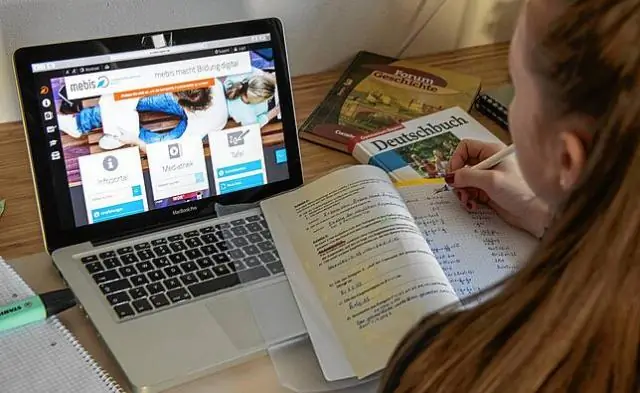
Eelised Kaasake oma publik. Kaasake oma publik ainulaadsel ja lõbusal viisil ning ühendage nad oma brändi või õppematerjaliga. Suur number. Juhuslikud küsimused. Viktoriini tulemused / saage vaatajaskonnast ülevaade. Juhendajat pole vaja. Määra taimer. Parem ülevaade. Parandage oma kaubamärki
Kuidas installida motionEye rakendusse Raspberry Pi?

1. samm: kaamera ühendamine. Ühendage kaamera oma Raspberry Pi-ga. 2. samm: Motioni ja eeltingimuste installimine. Seejärel peame installima liikumise. 3. samm: Motioneye installimine. Motioneye installimiseks saame kasutada pipi. 4. samm: käivitage rakendus
Kuidas importida armatuurlauda rakendusse AppDynamics?

Saate importida armatuurlaua faili, et luua varem eksporditud armatuurlaua põhjal uus armatuurlaud. Kohandatud armatuurlaudade importimine Klõpsake kohandatud armatuurlaudade loendis menüüribal nuppu Impordi. Klõpsake nuppu Vali fail ja navigeerige varem eksporditud JSON-faili juurde, mida soovite importida. Klõpsake nuppu Ava. Klõpsake nuppu Impordi
Kuidas importida kontakte rakendusse Outlook 2003?

Kuidas: kuidas importida Outlook2003 aadressiraamatut (CSV) 1. toiming: avage Microsoft Outlook. Klõpsake "Fail" ja valige "import ja eksport…". Valige "Impordi teisest programmist või failist" Valige "Komadega eraldatud väärtused (Windows) Sirvige faili Son_Emails_Addresses.csv. Valige "Kontaktid" Veenduge, et impordifail on märgitud
Kas ma saan õpilasi Google'i klassiruumi käsitsi lisada?

Õpilaste registreerimisel on teil kolm võimalust: registreerimiskood, e-posti teel lisamine või Google Classroomi kaudu importimine. Õpilaste registreerimiseks valige oma armatuurlaua avalehel klassiruum, kuhu soovite nad lisada, ja seejärel klõpsake vahekaarti „Õpilased”. Lõpuks klõpsake nuppu Lisa õpilasi
